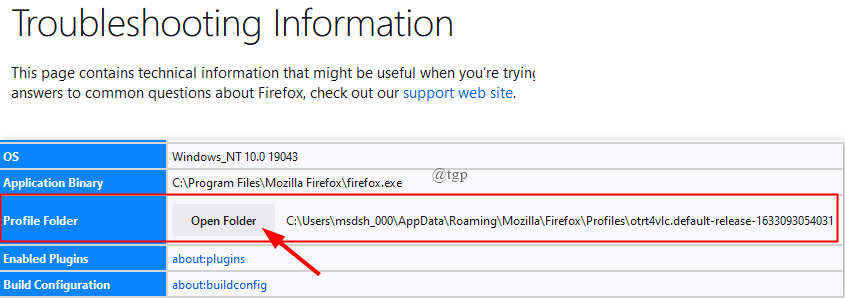ผู้ใช้ Windows 10 บางคนเพิ่งบ่นเกี่ยวกับไฟล์ .ogg ที่ทำให้ File Explorer ขัดข้องในคอมพิวเตอร์ของตน แม้ว่า Windows Media Player จะไม่รองรับรูปแบบนี้โดยกำเนิด แต่แอพ Groove Music ก็รองรับ ดังนั้น หากไฟล์ .ogg ใดไฟล์หนึ่งไม่เปิดขึ้นหรือทำให้ File Explorer ขัดข้อง ไม่ต้องกังวล เพียงทำตามวิธีแก้ไขง่ายๆ เหล่านี้เพื่อแก้ไขปัญหา
แก้ไข 1 – ถอนการติดตั้งส่วนขยายสื่อเว็บ
คุณต้องถอนการติดตั้ง Web Media Extensions จากคอมพิวเตอร์ของคุณเพื่อแก้ไขปัญหานี้
1. ตอนแรกค้นหา แอพและคุณสมบัติ ในช่องค้นหาของ Windows 10
2. จากนั้นคลิกที่ แอพและคุณสมบัติ ในผลการค้นหาปรากฏขึ้น

3. ตอนนี้ค้นหา ส่วนขยายสื่อบนเว็บ ในช่องค้นหา
4. ตอนนี้ คลิกที่ส่วนขยายสื่อบนเว็บซึ่งปรากฏในผลการค้นหาเพื่อขยาย
5. ตอนนี้คลิกที่ ถอนการติดตั้ง.

เมื่อคุณถอนการติดตั้ง Web Media Creations จากคอมพิวเตอร์ของคุณแล้ว เริ่มต้นใหม่ คอมพิวเตอร์.
ตอนนี้ ให้ลองเปิดไฟล์ .ogg และตรวจสอบเพิ่มเติม
แก้ไข 2 - ใช้โปรแกรมดูส่วนขยายของเชลล์
คุณต้องใช้ Shell Extension Viewer เพื่อระบุว่าแอปพลิเคชันใดเป็นสาเหตุของปัญหานี้
1. ก่อนอื่น ดาวน์โหลด ShellExView บนคอมพิวเตอร์ของคุณ
2. จากนั้น คุณต้องแตกไฟล์ zip ที่ดาวน์โหลดมาไปยังตำแหน่งที่คุณเลือก

3. ไปที่โฟลเดอร์ที่คุณได้แตกไฟล์ zip
4. หลังจากนั้น, แค่ ดับเบิลคลิก บน "shexview“.

ShellExView ยูทิลิตี้จะเปิดขึ้น
เผื่อเวลาไว้บ้าง ShellExView เพื่อรวบรวมข้อมูลบางส่วนจากระบบของคุณเกี่ยวกับส่วนขยายเชลล์ที่มีอยู่
5. ตอนนี้ใน ShellExView หน้าต่าง คลิกที่ “ตัวเลือก” บนแถบเมนู
6. ตรวจสอบให้แน่ใจว่า “ซ่อน Microsoft Extensions ทั้งหมด” ตัวเลือกคือ ตรวจสอบแล้ว.

ตอนนี้คุณจะเห็นเฉพาะส่วนขยายของบุคคลที่สาม
7. ในตอนแรก ให้คลิกขวาที่ส่วนขยายแรกในรายการแล้วคลิก "ปิดการใช้งานรายการที่เลือก“.

ย่อหน้าจอ ShellExview
เมื่อคุณปิดการใช้งานแล้ว ให้ลองเข้าถึงไฟล์ .ogg ใน File Explorer
ตรวจสอบว่า File Explorer หยุดทำงานโดยอัตโนมัติหรือไม่ ตอนนี้มีความเป็นไปได้สองอย่างที่นี่ -
กรณี A – หาก File Explorer ไม่ขัดข้อง แสดงว่าเป็นแอปพลิเคชันที่ทำให้เกิดปัญหานี้
ตามที่ผู้ใช้บางคนระบุว่าเป็นซอฟต์แวร์ที่ทำให้เกิดปัญหานี้
- เมก้า
MF Media Source Pack ตัวจัดการพร็อพเพอร์ตี้
เพียงถอนการติดตั้งแอปพลิเคชันจากคอมพิวเตอร์ของคุณ โดยทำตามขั้นตอนเหล่านี้
ก. ขั้นแรกให้กด ปุ่ม Windows+R คีย์ด้วยกัน
ข. แล้วเขียนว่า “appwiz.cpl“. หลังจากนั้นกด hit ป้อน กุญแจสำคัญในการเข้าถึงมัน.,

ค. จากนั้นคลิกขวาที่แอปพลิเคชันที่มีปัญหาและคลิกที่ "ถอนการติดตั้ง“.

คุณอาจต้อง เริ่มต้นใหม่ คอมพิวเตอร์ของคุณครั้งเดียว
หลังจากนั้น File Explorer จะไม่หยุดทำงานอีก
CASE B – หาก File Explorer ยังคงหยุดทำงาน นี่ไม่ใช่แอปพลิเคชันที่ทำให้เกิดปัญหานี้ตั้งแต่แรก
ก. เพิ่มค่า ShellExview อีกครั้ง
ข. ตอนนี้ให้คลิกขวาที่ส่วนขยายที่สองแล้วคลิกที่ "ปิดการใช้งานรายการที่เลือก” เพื่อปิดการใช้งาน

เปิด File Explorer และตรวจสอบอีกครั้ง
ดำเนินการตามขั้นตอนนี้ต่อไปเพื่อปิดใช้งานส่วนขยายทั้งหมดทีละรายการและตรวจสอบจนกว่า File Explorer จะหยุดทำงานล้มเหลวเมื่อเปิดขึ้น
แก้ไข 3 – อัปเดตส่วนขยายสื่อบนเว็บ
หากการถอนการติดตั้ง Web Media Extensions ไม่ช่วยคุณ ให้อัปเดตจาก Store
1. เปิด Microsoft Store บนคอมพิวเตอร์ของคุณ
2. เมื่อเปิดแล้วให้คลิกที่แถบสามแถบที่มุมขวาและคลิกที่ "ดาวน์โหลดและอัปเดต“.

ที่นี่ คุณจะเห็นการอัปเดตทั้งหมดที่มีพร้อมให้ดาวน์โหลดและติดตั้งบนคอมพิวเตอร์ของคุณ
4. มองหา “ส่วนขยายสื่อบนเว็บ” แอพฯ นี้
5. เมื่อคุณพบแล้ว ให้คลิกที่ “⬇” เพื่อดาวน์โหลดและติดตั้งการอัปเดตบนคอมพิวเตอร์ของคุณ

รอสักครู่เนื่องจากกระบวนการนี้จะใช้เวลาสองสามนาที
จากนั้นปิด Store เปิด File Explorer อีกครั้งและตรวจสอบว่าสามารถแก้ปัญหาได้หรือไม่
ไฟล์ .ogg จะไม่ทำให้คอมพิวเตอร์ของคุณขัดข้องอีกต่อไป